Topp 5 lösningar för att fixa iOS-appar som är fast vid att vänta under nedladdning eller installation
Apps fastnar på att vänta efter uppdatering av iOS 10
"Sedan uppdatering till iOS 11/10, ett par apparfastnat i väntan i iOS 11/10, till exempel Facebook. Jag har inte tillgång till dem. Jag har provat allt och kan inte få dem att fungera. All hjälp skulle bli mycket uppskattad! "
iPhone 6s, iOS 10.0.2
-ifrån Apple Forum

Hur fixar du "appar som sitter fast vid väntan" på iPhone, iPad
iPhone- och iPad-appar kan fastna på "väntar ..." eller"installera ..." -läge när du försöker ladda ner, installera och uppdatera appar på iPhone (inklusive iPhone 5 / 5s / SE / 6 / 6s / 7/7 Plus). Appen är fryst med en "Laddar ..." eller "Väntar ..." under ikonerna som är gråade. Det är irriterande, men det finns några trick och korrigeringar.
Lösningar nedan gäller både iPhone och iPad. Vi tar till exempel iPhone för att visa dig processen.
1. Tvinga omstart av iPhone (inklusive iPhone 6s och iPhone 7)
För att tvinga omstart av iPhone 7, iPhone 7 Plus eller senare:
- Tryck och håll ned strömbrytaren (viloläge / vakna) och volym ner-knapparna.
- Fortsätt hålla båda knapparna intryckta tills Apple-logotypen visas.
- IPhone startar iOS och låsskärmen visas när den är klar.
För iPhone 6s, iPhone 6s Plus och tidigare:
- Håll ner sömn / väckarknappen och hemknappen samtidigt.
- Släpp när Apple-logotypen visas och iPhone startar upp.
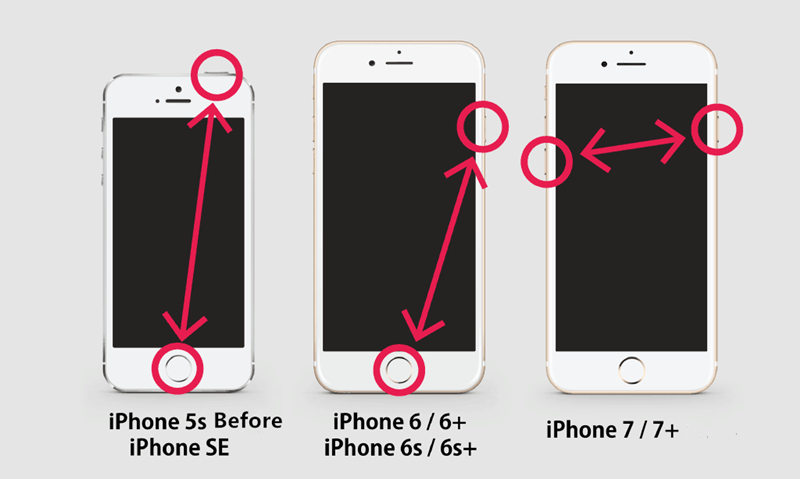
Om den fastna fortsätter kan du behöva en specialverktyg för att tvinga iPhone att starta om. Tenorshare ReiBoot är en du kan lita på, liten i storlek, utan kostnad. Förutom att appen "väntar" fastar, fixar den också andra slags iPhone fastnat inklusive Apple-logotyp, svart skärm, röd iTunes-logotyp, etc.
</ P>Anslut iPhone till din dator och startaTenorshare ReiBoot, det kommer att upptäcka din iPhone. Tryck på "Enter Recovery Mode", och när du ser "Enter Recovery Mode" grå färgade, tryck på "Exit Recovery Mode". iPhone kommer att starta om sig själv.</ P>
Efter att ha startat om iPhone bör appen som sitter fast vid "Väntar ..." försvinna från startskärmen / springbrädet. Du kan sedan ladda ner appen igen.
2. Kontrollera din iPhone-lagring
Ibland fastnar appar "väntar" under nedladdningen eftersom iPhone går tom för utrymme. Bege sig till Inställning> Allmänt> Om för att kontrollera för detaljerad information. Naturligtvis kan du försöka ta bort oönskade appar / spel genom att trycka på Inställning> Allmänt> Användning> Hantera lagring (Lagring), hitta appen> Radera app.
3. Ladda ner och installera om appen igen
När iPhone fastnar i "iPhone-app väntar" -läge när du laddar ner appar, kan du följa instruktionerna för att ladda ner appen igen och installera den igen.
- Gå till App Store på din iPhone.
- Leta reda på appen du vill ladda ner.
- Klicka på Gratis-knappen för att ladda ner gratis appversion eller köpa en betald version.
- Klicka på Installera-knappen för att fortsätta.
Följ instruktionerna på skärmen tills appen har laddats ner och installerats på din iPhone.
4. Kontrollera Wi-Fi-inställningar
Om du inte har ett stabilt datanätverk, dukanske misslyckas med att ladda ner eller installera nya appar. För 3G / 4G / LTE-användare, se till att det inte finns nätverksproblem. För Wi-Fi-användare bör du starta om routern eller ansluta till ett annat Wi-Fi-nätverk och se om det löser problemet.
När nätverket är stabilt måste du fortfarande ta bort appen du försöker installera, ladda ner den igen och installera om från App Store.
5. Logga ut, logga in App Store
Om det är fel med din App Store kan du logga ut från ditt Apple ID och logga in igen.
- Bege sig till inställningar -> iTunes och App Store.
- Stäng av Wi-Fi och starta om din iPhone.
- Anslut till Wi-Fi, logga in på ditt Apple ID och ladda ner appen igen.
Allt går bra, dessa knep räcker förfixa iPhone-appen fastnat på "Väntar" under installation eller nedladdning. Om inte, lämna en kommentar nedan eller på Facebook och Twitter. Vi kan diskutera och se om det finns andra korrigeringar.









